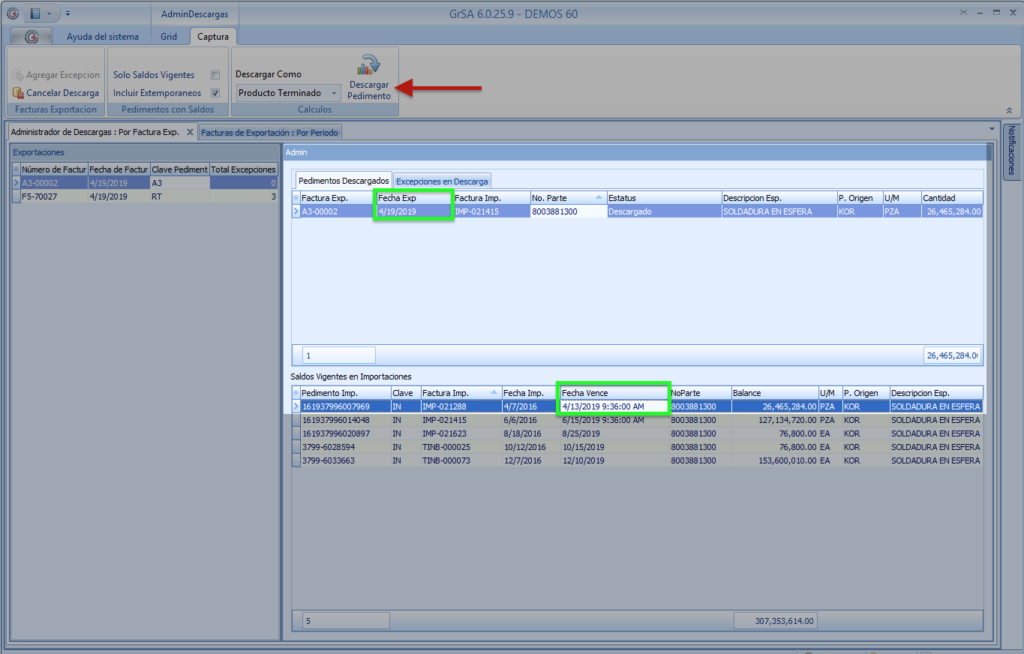El módulo Administrador de descargas esta diseñado para realizar descargas manuales (Descargar un Pedimento de Importación en especifico) o hacer correcciones por excepciones en descargas.
Corregir Excepción en Descarga
Las excepciones en Descarga se generan cuando se asigna la exportación a pedimento y no es posible descargar el total de mercancía resultante del proceso de explosión.
A continuación explicamos Cómo corregir una excepción en Descarga:
Paso 1: Accesar a Módulos -> Administrador de Descargas
El módulo cuenta con dos Consultas, a través de las cuales podemos trabajar por Número de Factura de Exportación o por Número de Parte.
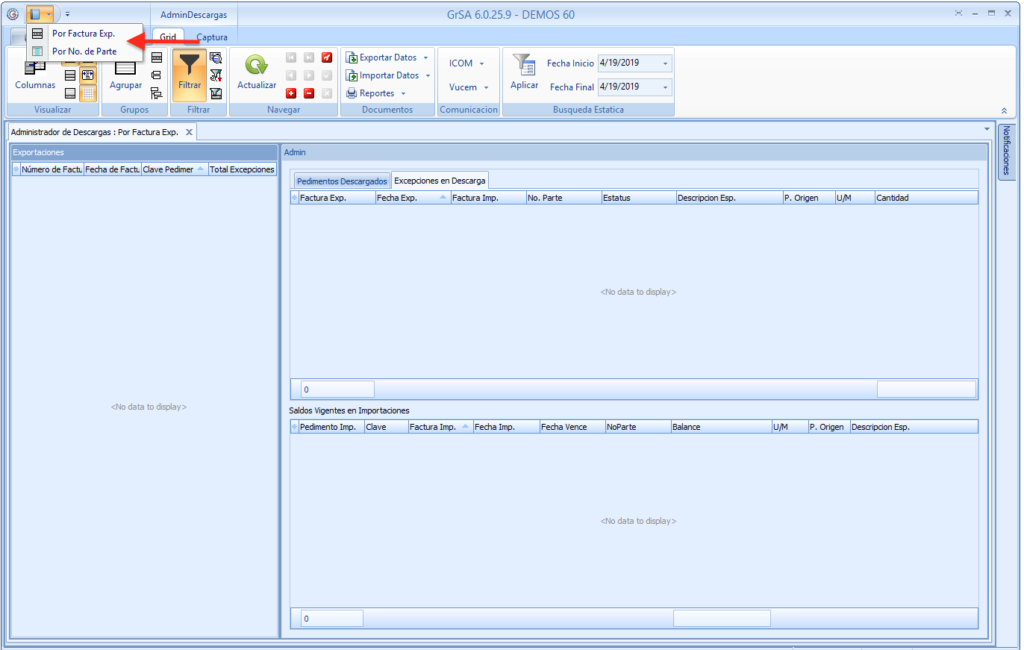
En este caso trabajaremos con la consulta por Factura Exp.
Paso 2: En la sección de búsqueda del Ribbon filtraremos el periodo donde se encuentra la exportación y aplicamos el filtro.
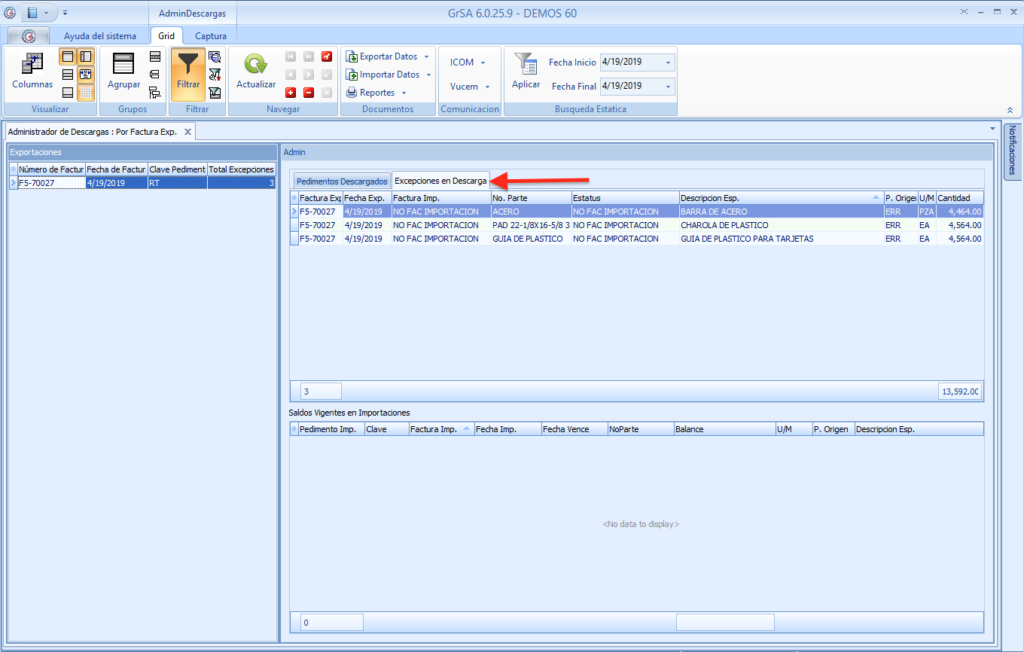
Paso 3: Seleccionamos el numero de Parte que queremos procesar.
Como se puede observar en la sección de Saldos Vigentes en Importaciones no hay información. (esto es debido a que no hay saldo del numero de parte y por ende se genero la excepción en Descarga)
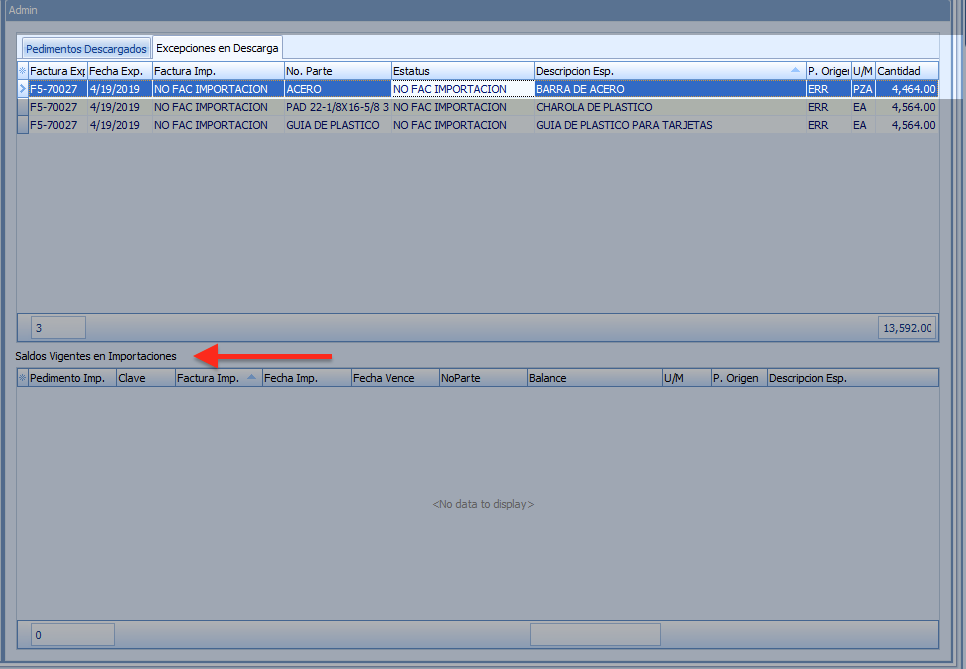
Para corregir la excepción en descarga en este caso se cuenta con otro número de parte igual que si tiene saldo para descargarse.
Paso 4: Haga doble clic sobre la excepción de descarga, aparecerá la ventana Capturar Excepción ahí sustituya el numero de parte que si tiene saldo y guarde.
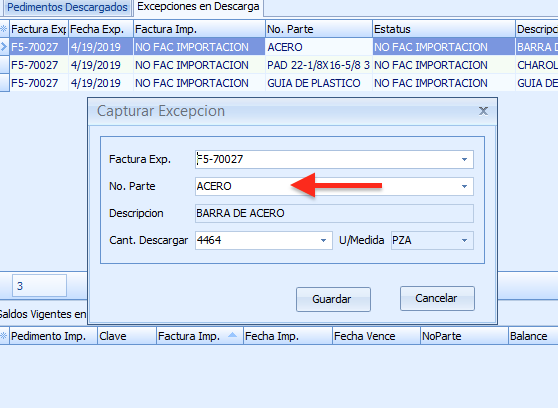
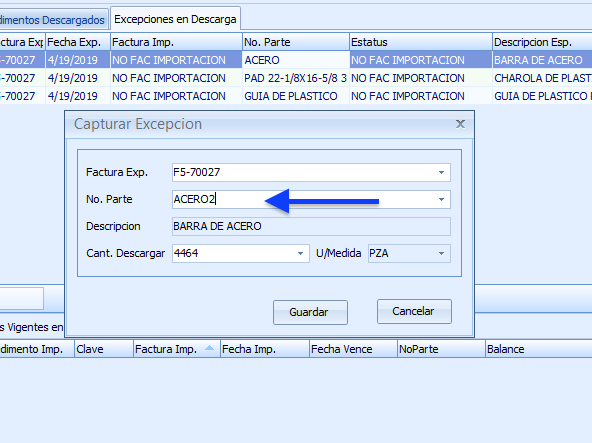
Paso 5: Seleccione la excepción en descarga y el (los) pedimento (s) de Importación a descargar
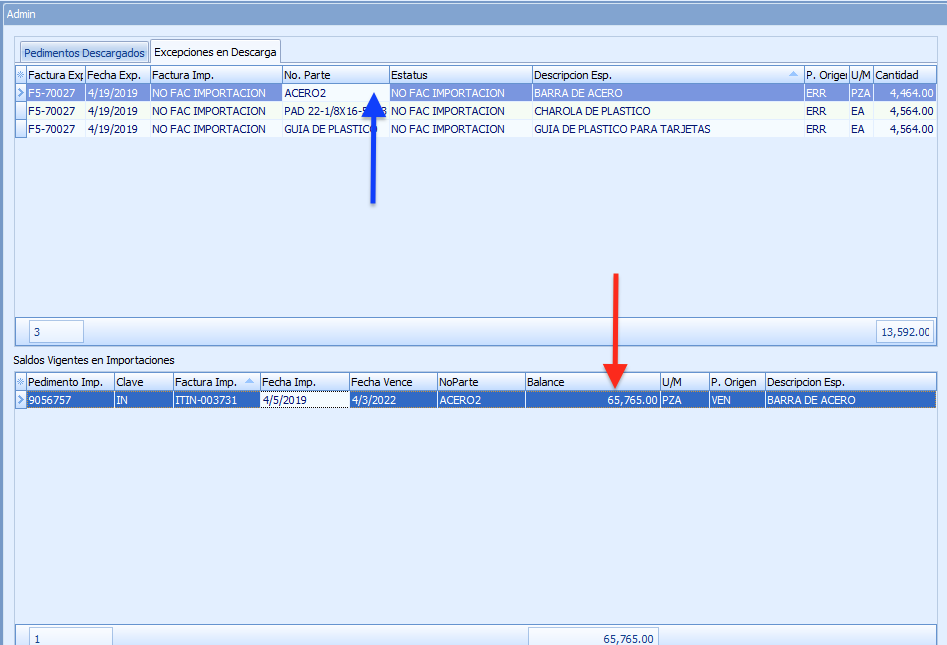
Paso 6: Seleccione la Pestaña Captura del Ribbón del sistema y haga clic en el botón Descargas Pedimento
Paso 7: Haga clic en el botón yes de la ventana de confirmación o No para cancelar.
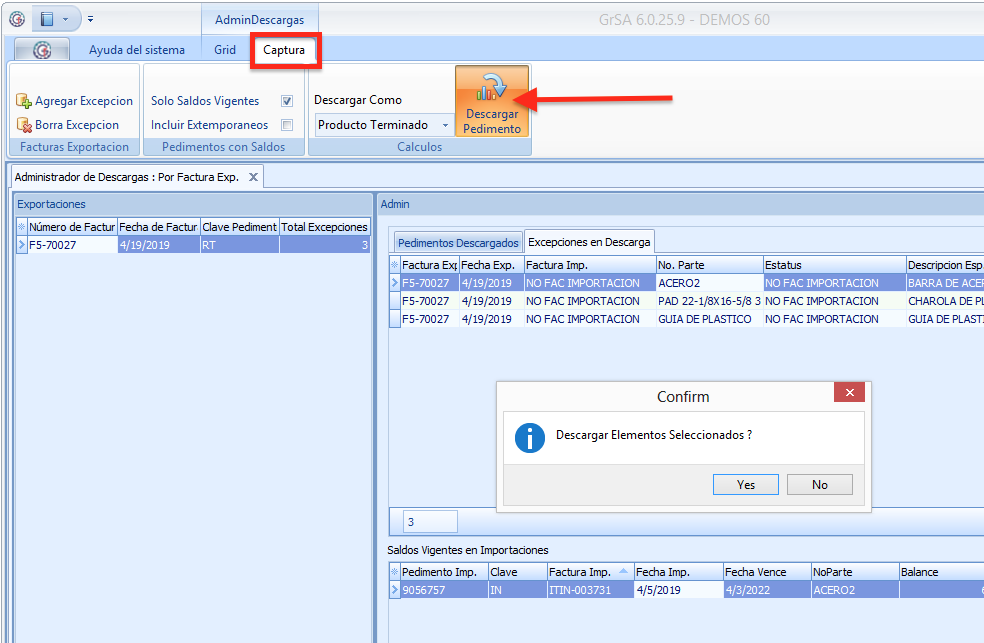
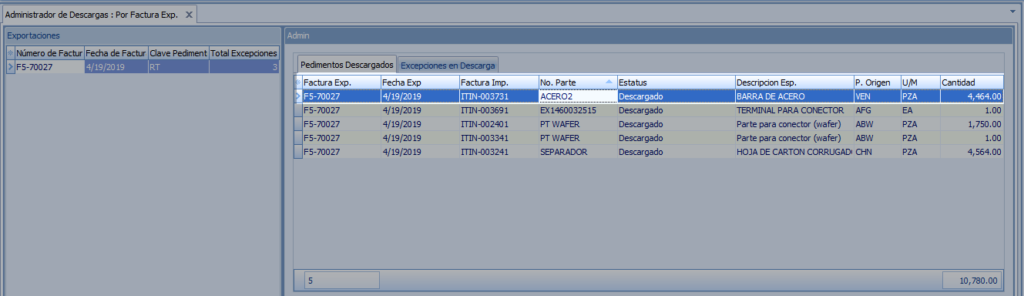
Descargar un Pedimento de Importación en especifico.
En la imagen adjunta podemos observar que el número de parte 8003881300 muestra un saldo vencido de 26,465,284 unidades al 13 de Abril de 2019 y estas se pretenden regularizar puesto que no se retornaron en tiempo y forma.
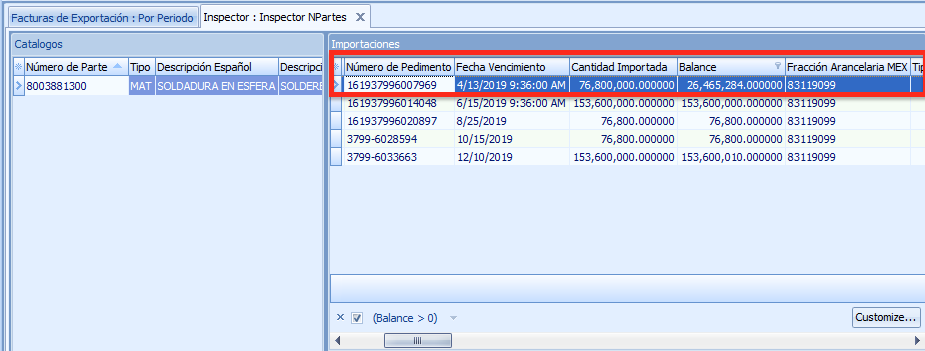
A continuación describimos los pasos a realizar para descargar un pedimento en especifico, como caso de aplicación realizaremos una Regularización de Mercancías.
Para documentar una regularización de mercancías en sistema:
Paso 1: Accesar a Facturas Exportación
Paso 2: Seleccione la pestaña de Captura y haga clic al botón Nueva Factura y seleccione el folio correspondiente para generar la Exportación con clave de Pedimento A3
En caso de no contar un un folio para claves A3 haga clic aquí
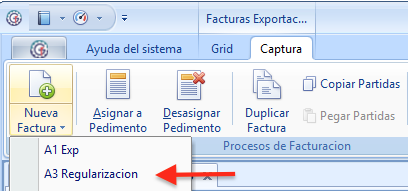
Paso 3: Capture la mercancía a regularizar en la sección Elementos Factura
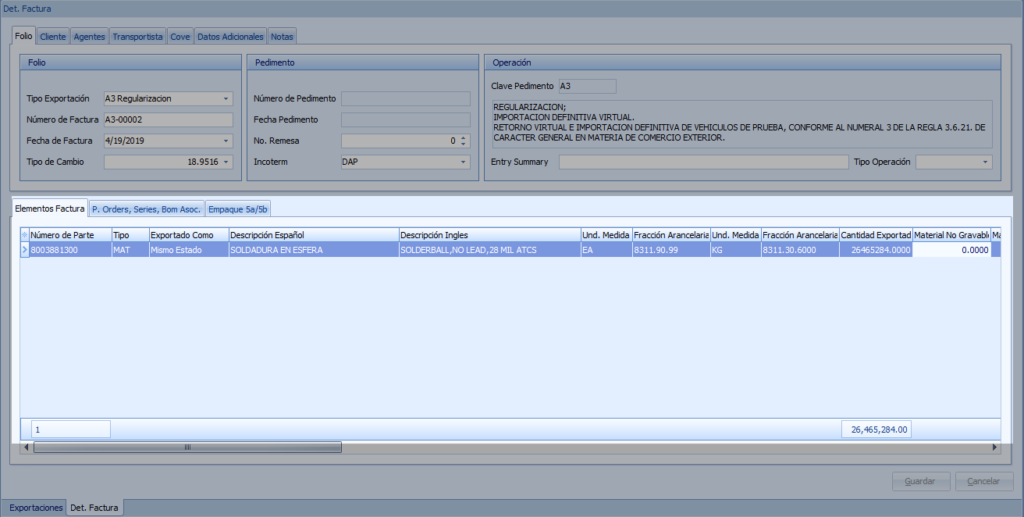
Paso 4: Asigne la Factura de Exportación a Pedimento, para mas detalle sobre cómo realizar este proceso haga clic aquí
Paso 5: Accesar a Módulos -> Administrador de Descargas
El módulo cuenta con dos Consultas, a través de las cuales podemos trabajar por Número de Factura de Exportación o por Número de Parte.
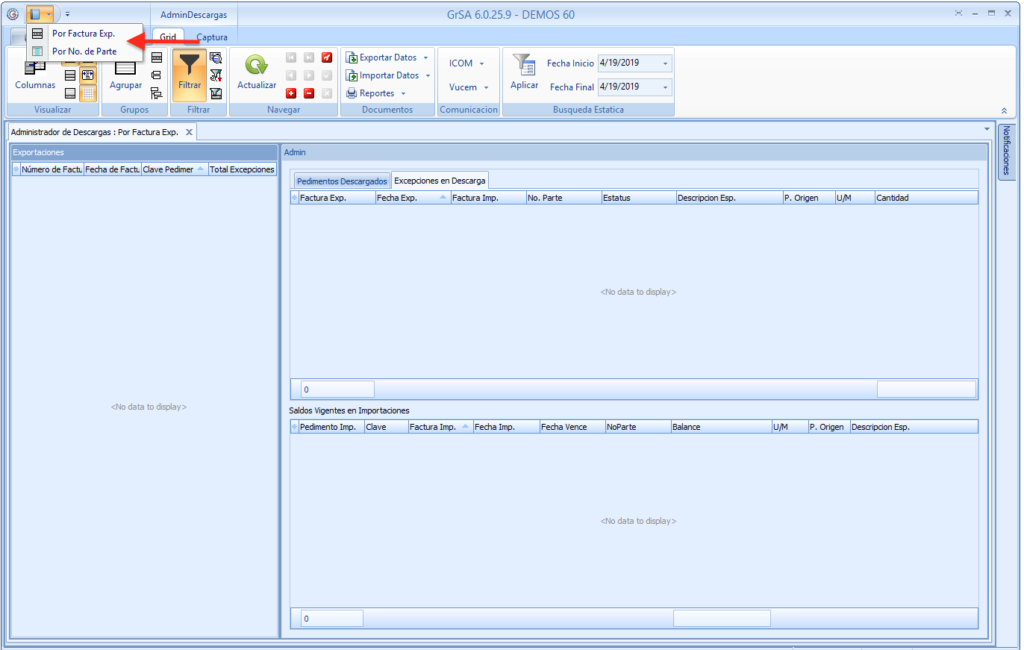
En este caso trabajaremos con la consulta Por Factura Exportación.
Paso 6: En la sección de búsqueda del Ribbon filtraremos el periodo donde se encuentra la exportación y aplicamos el filtro.
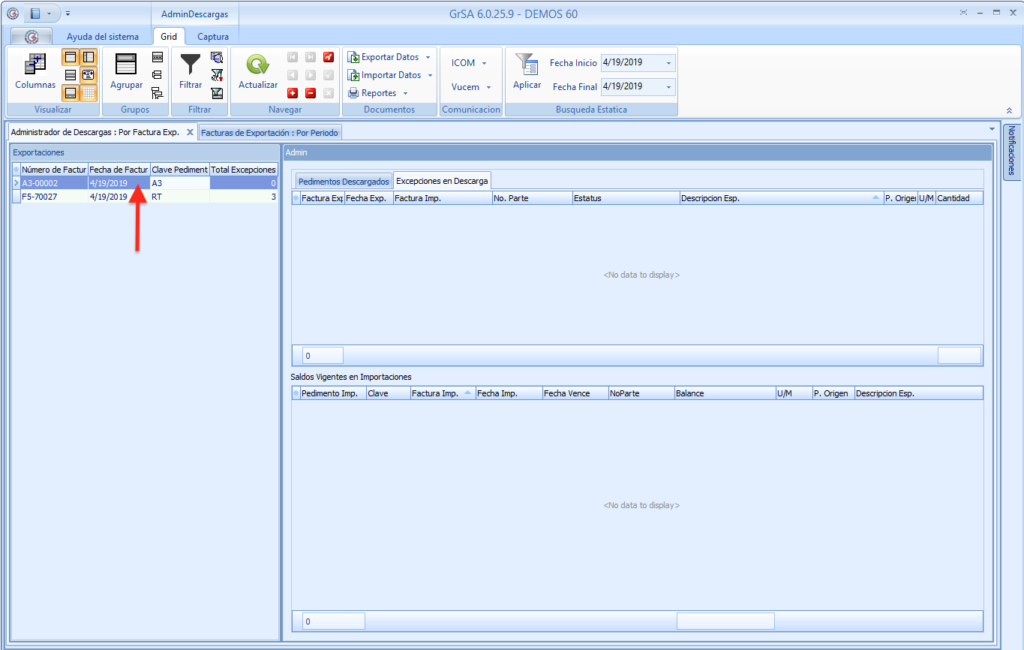
Paso 7: Seleccionar la pestaña Pedimentos Descargados.
Paso 8: Haga clic en la pestaña de captura y active el check box de la opción Incluir Extemporáneos.
Aparecerá una ventana de alertas , haga clic en el botón OK para continuar
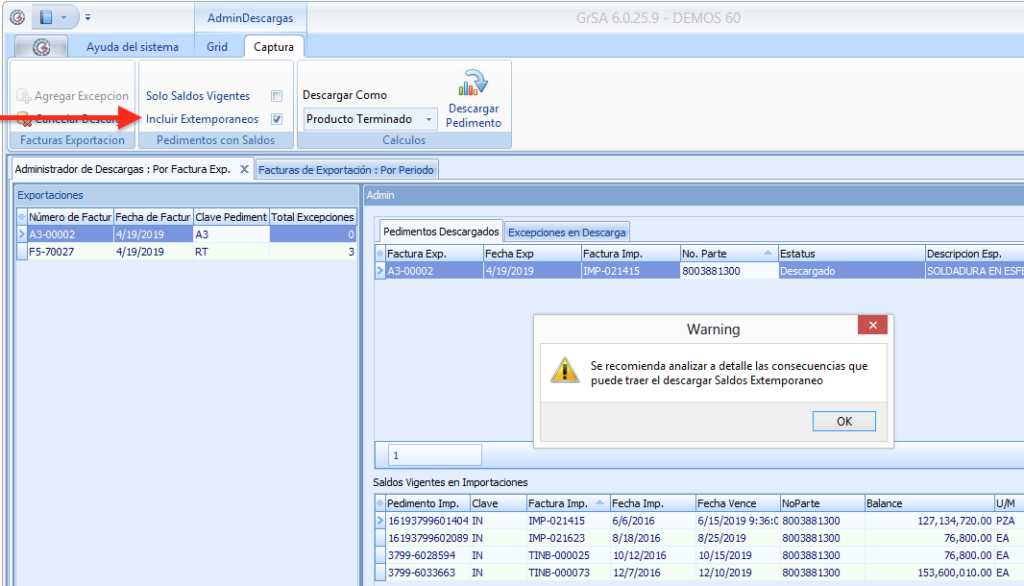
Paso 9: En la sección de Saldos Vigentes, seleccione el pedimento a descargar y haga clic en el botón Descargar Pedimento